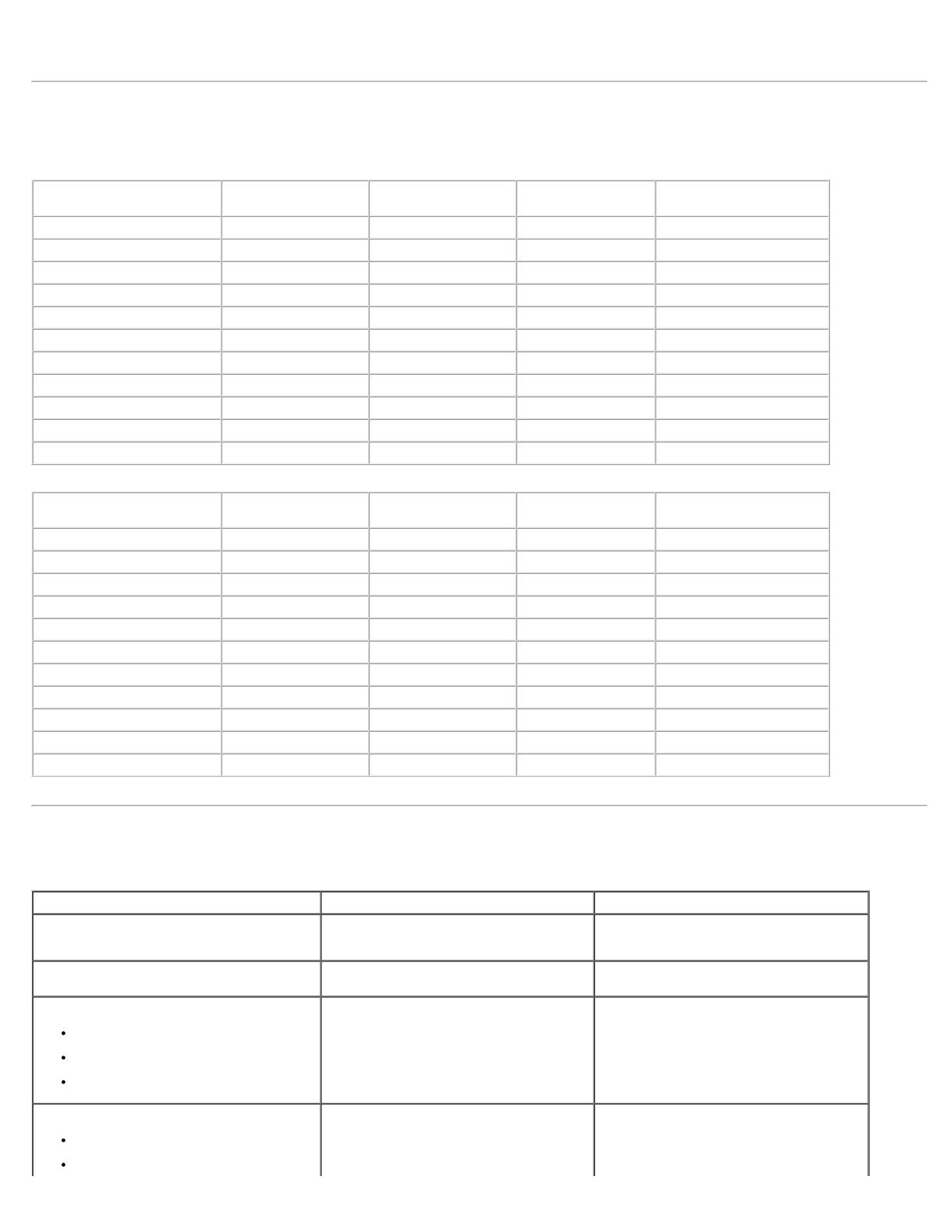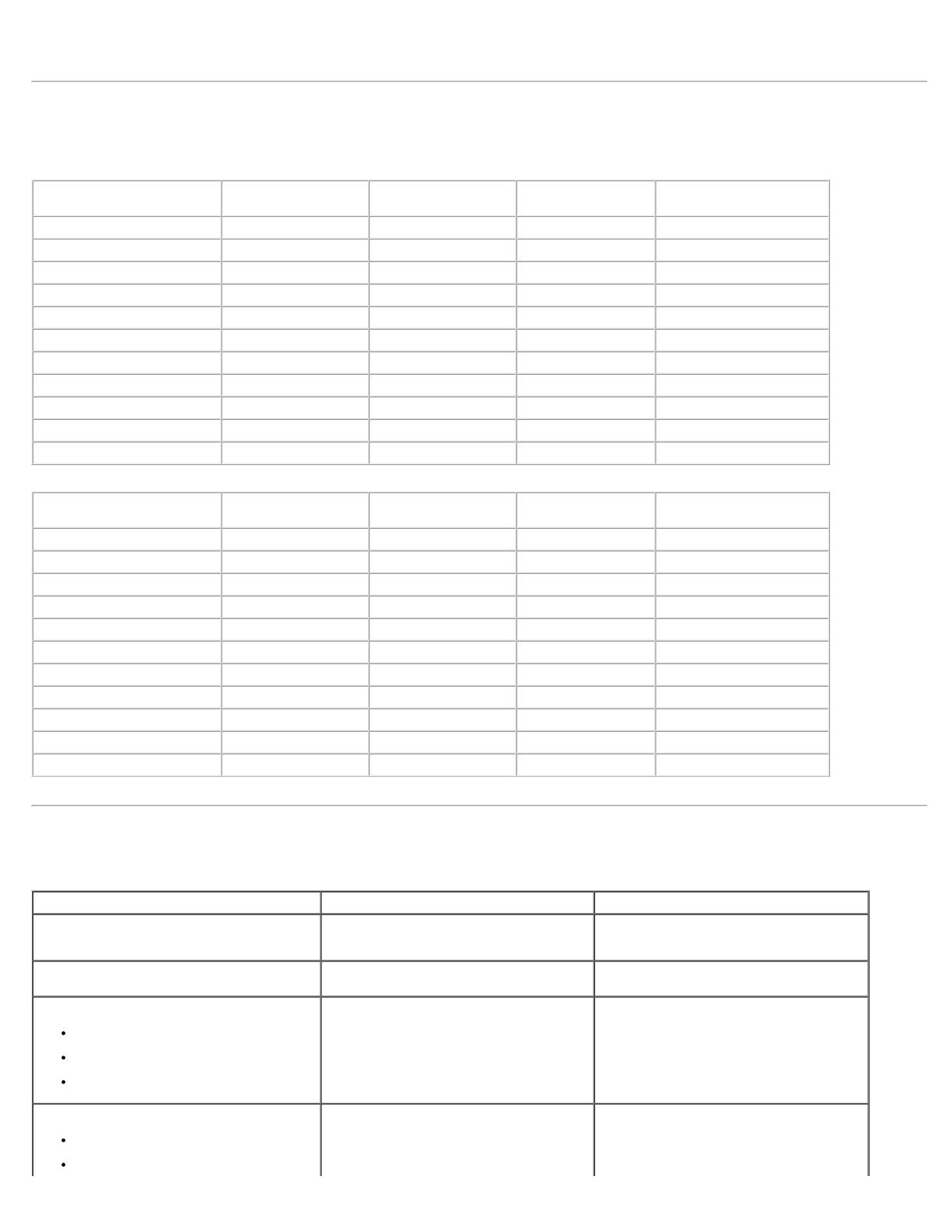
Aby ste zabránili poškodeniu jednotky, dôrazne používateľovi odporúčame používať originálny sieťový adaptér, ktorý je pribalený k monitoru.
Predvolené režimy zobrazenia
V nasledujúcej tabuľke sú uvedené predvolené režimy, pre ktoré spoločnosť Dell zaručuje rozmer a polohu obrazu v strede:
S2240M:
Režim zobrazenia Horizontálna
frekvencia (kHz)
Vertikálna frekvencia
(Hz)
Pixelové hodiny
(MHz)
Synchronizačná polarita
(horizontálna/vertikálna)
VESA, 720 x 400 31,5 70,0 28,3 -/+
VESA, 640 x 480 31,5 60,0 25,2 -/-
VESA, 640 x 480 37,5 75,0 31,5 -/-
VESA, 800 x 600 37,9 60,0 40,0 +/+
VESA, 800 x 600 46,9 75,0 49,5 +/+
VESA, 1 024 x 768 48,4 60,0 65,0 -/-
VESA, 1 024 x 768 60,0 75,0 78,8 +/+
VESA, 1 152 x 864 67,5 75,0 108,0 +/+
VESA, 1 280 x 1 024 64,0 60,0 108,0 +/+
VESA, 1 280 x 1 024 80,0 75,0 135,0 +/+
VESA, 1 920 x 1 080 67,5 60,0 148,5 +/+
S2340M:
Režim zobrazenia Horizontálna
frekvencia (kHz)
Vertikálna frekvencia
(Hz)
Pixelové hodiny
(MHz)
Synchronizačná polarita
(horizontálna/vertikálna)
VESA, 720 x 400 31,5 70,0 28,3 -/+
VESA, 640 x 480 31,5 60,0 25,2 -/-
VESA, 640 x 480 37,5 75,0 31,5 -/-
VESA, 800 x 600 37,9 60,0 40,0 +/+
VESA, 800 x 600 46,9 75,0 49,5 +/+
VESA, 1 024 x 768 48,4 60,0 65,0 -/-
VESA, 1 024 x 768 60,0 75,0 78,8 +/+
VESA, 1 152 x 864 67,5 75,0 108,0 +/+
VESA, 1 280 x 1 024 64,0 60,0 108,0 +/+
VESA, 1 280 x 1 024 80,0 75,0 135,0 +/+
VESA, 1 920 x 1 080 67,5 60,0 148,5 +/+
Fyzické vlastnosti
V nasledujúcej tabuľke sú uvedené fyzické vlastnosti monitora:
Číslo modelu Monitor Dell S2240M Monitor Dell S2340M
Typ konektora
D-subminiatúrny, modrý konektor;
DVI
D-subminiatúrny, modrý konektor;
DVI
Typ signálneho kábla
Analógový: pripojiteľný, D-Sub, 15-kolíkový,
dodáva sa odpojený od monitora
Analógový: pripojiteľný, D-Sub, 15-kolíkový,
dodáva sa odpojený od monitora
Rozmery: (so stojanom)
Výška
Šírka
Hĺbka
380,28 mm (14,97 palcov)
499,10 mm (19,65 palcov)
175,80 mm (6,92 palcov)
398,90 mm (15,70 palcov)
532,20 mm (20,95 palcov)
175,80 mm (6,92 palcov)
Rozmery: (bez stojana)
Výška
Šírka
297,60 mm (11,72 palcov)
499,10 mm (19,65 palcov)
316,20 mm (12,45 palcov)
532,20 mm (20,95 palcov)